10 spôsobov, ako opraviť upozornenie na Instagrame, ktoré nezmizne – TechCult
Rôzne / / December 01, 2023
Oznámenia sú doslovným vyjadrením zvedavosti. Zakaždým, keď sa objaví nejaká z Instagramu, vyvolá okamžitú zvedavosť – je to like, komentár alebo mi niekto poslal správu? Aj keď je fajn byť z toho nadšený, je tu háčik, ktorý celú náladu pokazí. A to je to tvrdohlavé upozornenie na duchov z Instagramu, ktoré tam pretrváva a len tak nezmizne. Takže, o čom je tento rozruch a ako sa ho môžete zbaviť? Viac o tom budeme diskutovať v dnešnom blogu, začnime.

Prečo mám upozornenie na Instagrame, ktoré nezmizne?
Možno ste dostali upozornenie, že máte neprečítané správy od 1 osoby na Instagrame, ale po klepnutí naň nenájdete žiadne nové neprečítané správy od nikoho. Bolo to teda upozornenie na ducha z Instagramu? no, č, nie naozaj. Vždy, keď dostanete textovú správu, platforma vás na to upozorní. Ak ho však nemôžete nájsť, je možné, že odosielateľ ho neodoslal.
Teraz je tu vec: či a ako si môžete prečítať neodoslané správy na Instagrame je iný príbeh. V súčasnosti, pokiaľ nepoužívate jej webovú verziu na PC, používatelia nedostanú upozornenie, že správa bola neodoslaná a už nie je k dispozícii. Namiesto toho upozornenie zmizne. Ak tomu tak nie je vo vašom prípade, možné príčiny môžu byť nasledovné:
- Slabá internetová konektivita
- Poškodené súbory vyrovnávacej pamäte
- Odosielateľ deaktivoval alebo odstránil účet Instagram
- Chyby alebo závady
- Problémy so serverom
Rýchla odpoveď
Vyriešte problémy s internetovým pripojením na zariadení a znova spustite aplikáciu, aby ste skontrolovali, či nie sú nejaké nové správy. Ak nie, vymažte poškodené údaje vyrovnávacej pamäte.
1. OTVORENÉ nastavenie a klepnite na Aplikácie.
2. Vyberte Instagram z menu.
3. Nakoniec klepnite na Skladovanie, nasledovaný Vymazať vyrovnávaciu pamäť.
Tip: Môžete dostávať upozornenia iba na staré neprečítané rozhovory. Takže skôr, ako začnete s riešením problémov, uistite sa prečítajte si všetky staré neprečítané správy na Instagrame. Tiež skontrolujte Žiadosti o správya ak existujú nejaké čakajúce, prečítajte si ich.
Poznámka: Keďže smartfóny nemajú rovnaké možnosti nastavení, líšia sa od výrobcu k výrobcovi. Preto pred zmenou akéhokoľvek nastavenia na svojom zariadení skontrolujte správne nastavenia. Kroky boli vykonané na Samsung S20 FE 5G, ako je znázornené na obrázkoch nižšie.
Metóda 1: Reštartujte aplikáciu a potom zariadenie
Jednoduché reštartovanie môže často vyriešiť menšie dočasné chyby, ktoré môžu spôsobovať pretrvávanie upozornení. Ak sa upozornenia stále zobrazujú, reštartujte telefón.
Metóda 2: Počkajte na dostupnosť servera
Možno ste dostali upozornenie, ale ešte nie správu. V prípade, že servery Instagramu vo vašom regióne majú výpadok alebo sú v údržbe. V dôsledku toho môžete čeliť oneskoreniam v odpovediach aplikácie. OTVORENÉ Downdetector pre Instagram a v prípade akýchkoľvek nahlásených nezrovnalostí počkajte, kým sa opravia.

Metóda 3: Riešenie problémov s internetovým pripojením
Podobne ako pri problémoch so serverom môže niekedy slabé a nestabilné internetové pripojenie zabrániť správnemu načítaniu alebo potvrdeniu upozornení. Preto, aj keď ste dostali upozornenie, nemusíte okamžite vidieť žiadnu správu na Instagrame. Takéto scenáre sú možné, preto sa uistite zvýšiť rýchlosť internetu na telefóne s Androidom. Keď správu prijmete a prečítate, jej upozornenie zmizne.
Metóda 4: Vymažte údaje vyrovnávacej pamäte aplikácie
Uistite sa, že údaje vyrovnávacej pamäte aplikácie nezaťažujú úložisko vášho telefónu. Poškodené alebo poškodené súbory vyrovnávacej pamäte môžu navyše viesť k chybám vo funkciách aplikácie, vrátane upozornenia, že na Instagrame máte neprečítanú správu od 1 osoby, ktorá jednoducho nezmizne. V takýchto prípadoch sa odporúča vymazať všetky dočasné súbory uložené aplikáciou.
1. OTVORENÉ nastavenie a klepnite na Aplikácie.
2. Vyberte Instagram zo zoznamu aplikácií a klepnite na Skladovanie.
3. Klepnite na Vymazať vyrovnávaciu pamäť možnosť v spodnej časti.

Po vymazaní skontrolujte, či je problém vyriešený. Ak nie, môžete tiež Vyčistiť dáta. Pamätajte však, že tým vymažete všetky vaše prihlasovacie údaje.
Metóda 5: Znovu sa prihláste do svojho účtu
Teraz je to ďalší jednoduchý postup, ktorý pomohol viacerým používateľom zbaviť sa tohto pretrvávajúceho upozornenia Instagramu. Všetko, čo potrebujete, je odhlásiť sa zo všetkých svojich účtov a znova sa prihlásiť. Nasleduj kroky:
1. OTVORENÉ Instagram, prejdite na stránku profilu a klepnite na ikona troch riadkov v pravom hornom rohu.
2. Vyberte Nastavenia a súkromie z menu.
3. Prejdite nadol a klepnite na Odhlásiť sa . Ak máte viacero účtov, klepnite na Odhláste sa zo všetkých účtov.
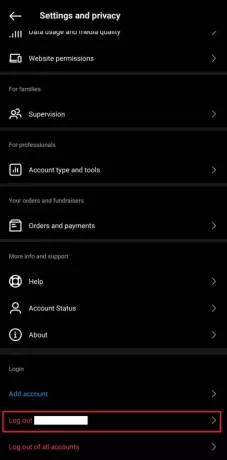
4. Po odhlásení zadajte prihlasovacie údaje a Prihlásiť sa na váš účet ešte raz.
Teraz skontrolujte, či je problém vyriešený.
Prečítajte si tiež: 15 najlepších bezplatných aplikácií na sledovanie Instagramu
Metóda 6: Vypnite upozornenia Instagramu pre priame správy
Môžete tiež vypnúť upozornenia na priame správy pre Instagram, aby ste sa vyhli takýmto problémom. Aplikácia vás tak upozorní na lajky, komentáre a každú ďalšiu aktivitu vo vašom profile, okrem správ, ktoré dostanete. Nasleduj kroky:
1. OTVORENÉ nastavenie a klepnite na Upozornenia nasledovaný Upozornenia aplikácie.
2. Klepnite na Instagram a potom ďalej Kategórie upozornení.

3. Vypnite Žiadosti Instagram Direct možnosť.
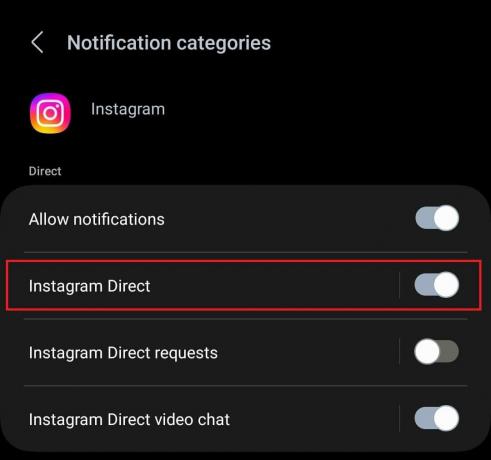
Metóda 7: Pozastavte všetky upozornenia Instagramu
Ak stále vidíte upozornenie na neprečítané správy, vypnite všetky upozornenia z Instagramu naraz. Nasleduj kroky:
1. OTVORENÉ Instagram, prejdite na stránku profilu a klepnite na ikona troch riadkov v pravom hornom rohu.
2. Klepnite na Upozornenia a prepnite na možnosť vedľa Pozastaviť všetko.
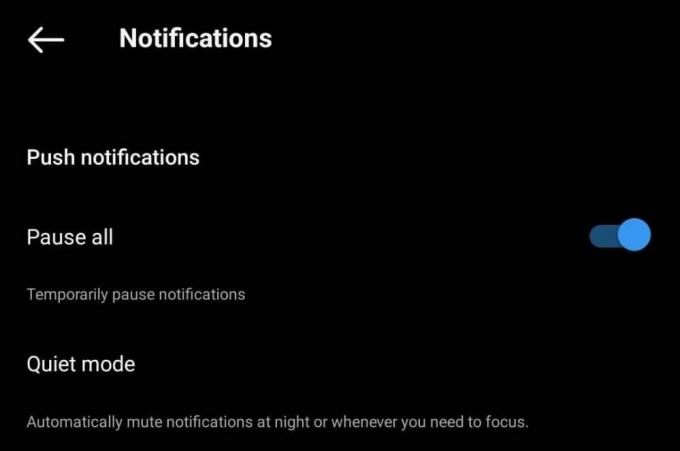
3. Vyberte obdobie, na ktoré chcete pozastaviť všetky upozornenia.
4. Klepnite na Správy a vyberte Vypnuté pre všetky možnosti vrátane Žiadosti o správu, Správy z individuálnych a skupinových rozhovorov, Pripomenutia správ, Skupinové žiadosti, atď.

Prečítajte si tiež:Ako obnoviť odstránené upozornenia v systéme Android
Metóda 8: Aktualizujte aplikáciu a potom zariadenie
Zastarané aplikácie sú náchylné na chyby a závady, ktoré by mohli spôsobiť takéto problémy v rámci aplikácie. Dajú sa však opraviť aktualizáciou.
1. Otvor Obchod Google Play, hľadať Instagrama klepnite na Aktualizovať možnosť.

2. Teraz otvorené nastavenie na telefóne prejdite nadol a klepnite na Aktualizácia softvéru.
3. Klepnite na Stiahnite si a nainštalujte.

4. Ak sú k dispozícii nejaké aktualizácie, Stiahnuť ▼ to a Reštart telefón na inštaláciu.
Metóda 9: Nahláste problém
Ak vyššie uvedené metódy problém nevyriešia, nahlásenie problému tímu technickej podpory Instagramu sa stane kľúčovým krokom. Nezabudnite poskytnúť podrobný popis problému a všetky relevantné informácie, ktoré by mohli pomôcť pri riešení problému. Postup:
1. OTVORENÉ Instagram a prejdite na Nastavenia a súkromie Ponuka
2. Prejdite nadol, klepnite na Pomoc, nasledovaný Nahlásiť problém.
3. Klepnite na Nahlásiť problém a vypnúť Ak chcete nahlásiť problém, potraste telefónom.

4. Klepnite na Zahrnúť a pokračovať.
5. Popíšte problém, ktorému čelíte, a nakoniec klepnite na Odoslať.
Prečítajte si tiež: Ako získať používateľské meno na Instagrame
Metóda 10: Preinštalujte Instagram
Nakoniec, ak chyba pretrváva, skúste Instagram odinštalovať a znova nainštalovať. Ak tak urobíte, odstránia sa všetky poškodené alebo poškodené súbory, ktoré by mohli spôsobovať problém, a stiahnu sa nové. Nasleduj kroky:
1. Klepnite a podržte Ikona Instagramu v zásuvke aplikácie a vyberte Odinštalovať z kontextovej ponuky.

2. Otvorte Obchod Google Play, vyhľadajte Instagrama klepnite na Inštalácia možnosť.
3. Po inštalácii sa prihláste do svojho účtu. Všetky staré upozornenia musia byť teraz odstránené.
Dúfame, že vám náš sprievodca pomohol vyriešiť problém Upozornenie na Instagrame nezmizne problém. Ak máte nejaké otázky alebo návrhy, neváhajte ich zdieľať v sekcii komentárov nižšie. Zostaňte naladení na TechCult, kde nájdete ďalšie riešenia takýchto chýb súvisiacich s aplikáciou.
Elon je technický spisovateľ v TechCult. Už asi 6 rokov píše návody ako na to a zaoberal sa mnohými témami. Rád sa venuje témam týkajúcim sa Windows, Androidu a najnovších trikov a tipov.
